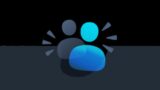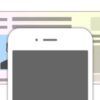Hulu(フールー)の視聴履歴を確認・削除する方法

あなたはHulu(フールー)を利用していますか? 見放題サービスを家族で使用している時に自分以外のユーザーがどんな映画やドラマ、アニメを見ているか気になるかもしれません。
Huluはユーザーごとに視聴履歴を確認できます。つまり過去に誰がどんな作品を見ているかチェックすることが出来ます。もちろん、視聴履歴は削除することも可能です。
今回は、Hulu(フールー)の視聴履歴を確認・削除する方法を各視聴環境別に解説します。プライバシーが気になる人は履歴を確認してみましょう。
当ブログはAI学習禁止(無断使用禁止)です。
Hulu(フールー)の視聴履歴を確認・削除する方法
Huluの視聴履歴の確認・削除のやり方は環境が異なってもほぼ同じです。
ですが、iPhoneやAndroidなどのスマホ(タブレット型端末)、Fire TVやPS4などのテレビに繋ぐ端末、パソコンのブラウザなどでUIが違うため同じ項目でも場所が異なります。
なので、各環境別に画像つきで視聴履歴を確認・削除する方法を解説します。
スマホやタブレット型端末で視聴履歴を確認・削除する方法
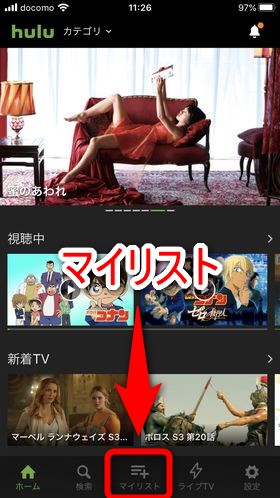
スマホやタブレット型端末から視聴履歴を確認するには、まずHuluのアプリを起動して画面下部のメニューから「マイリスト」を選択します。
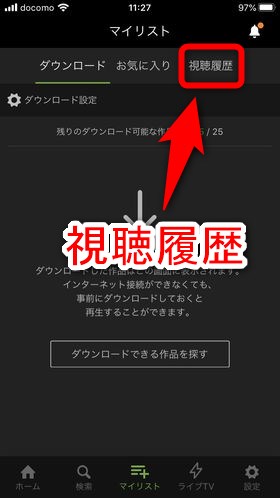
タブの中から「視聴履歴」を選択します。
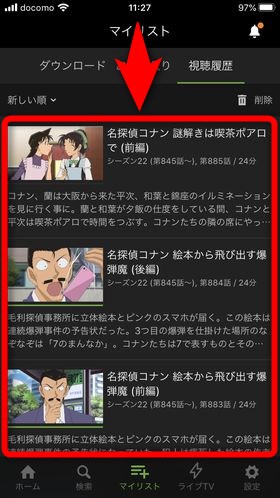
現在選択されているユーザーの視聴履歴が表示されます。違うユーザーの視聴履歴が見たい場合は「設定」から対象のユーザーに切り替えてください。
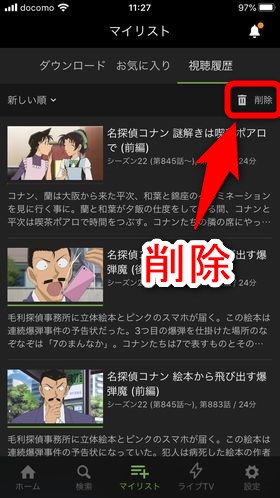
視聴履歴を削除するには「削除」を押します。
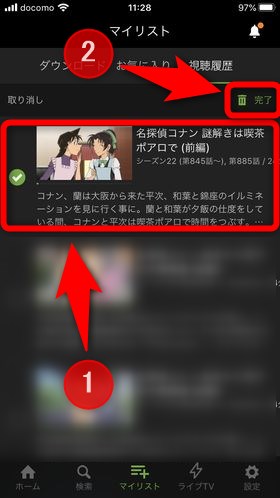
視聴履歴から削除したい動画を選び「完了」を押せば、対象の履歴が削除されます。
Fire TV や PS4 などで視聴履歴を確認・削除する方法
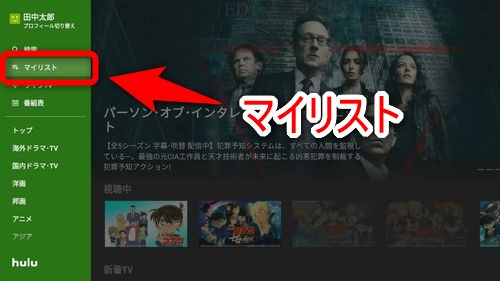
Fire TV や PS4 などのテレビに繋がった端末から視聴履歴を確認するには、Huluを起動して視聴履歴を確認したいユーザーでログインしている状態で左メニューから「マイリスト」を選択します。
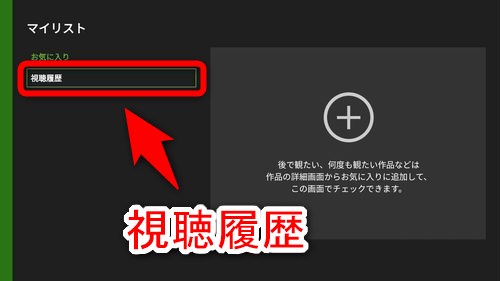
マイリストの画面の中の「視聴履歴」を選びます。
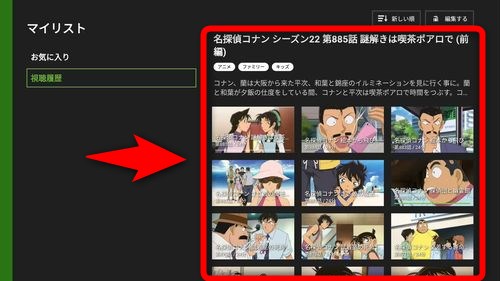
対象のユーザーの視聴履歴が表示されます。

視聴履歴を削除するには「編集する」を押します。
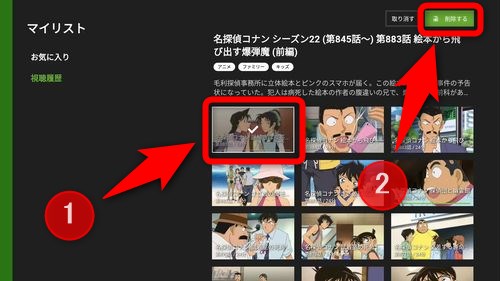
視聴履歴から削除したい動画を選び「削除する」を押せば、対象の履歴が削除されます。
パソコンのブラウザなどで視聴履歴を確認・削除する方法
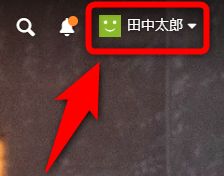
パソコンのブラウザから視聴履歴を確認するには、右上に表示されているユーザー名を押してしてください。(視聴履歴を確認したいユーザーでなければ切り替えてください)
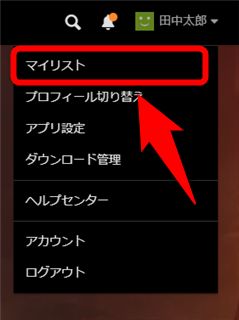
出てきた項目の中から「マイリスト」を選択します。
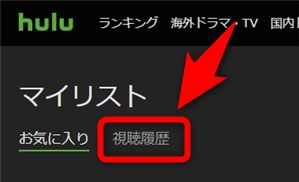
マイリストのページにある「視聴履歴」を選びます。
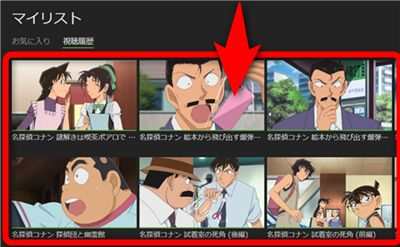
対象のユーザーの視聴履歴が表示されます。
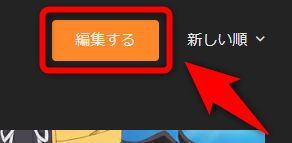
視聴履歴を削除するには「編集する」を押します。
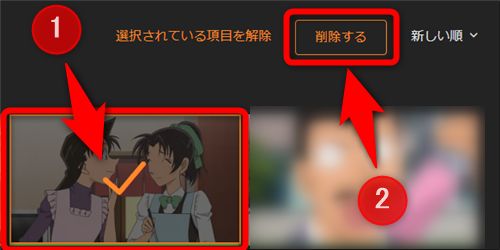
視聴履歴から削除したい動画を選び「削除する」を押せば、対象の履歴が削除されます。
視聴履歴を活用して快適な動画視聴をする
以上が、Hulu(フールー)の視聴履歴を確認・削除する方法です。視聴履歴は過去に見た作品を思い出せない時に役立ちます。
視聴履歴は端末ではなくユーザー紐付いているため、動画を視聴する端末を変えても視聴履歴は共通のものが反映されています。多くの端末で視聴する人には視聴履歴は便利な機能です。
もし、家族や同居人に見られたことを知られたくない作品などがありましたら、対象の作品の視聴履歴を削除してみましょう。